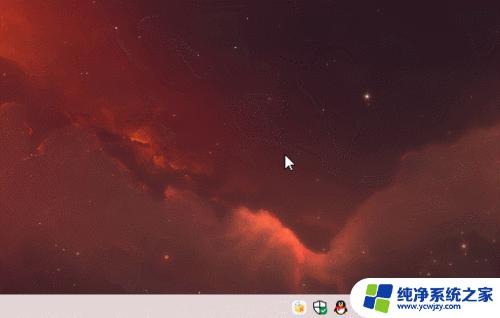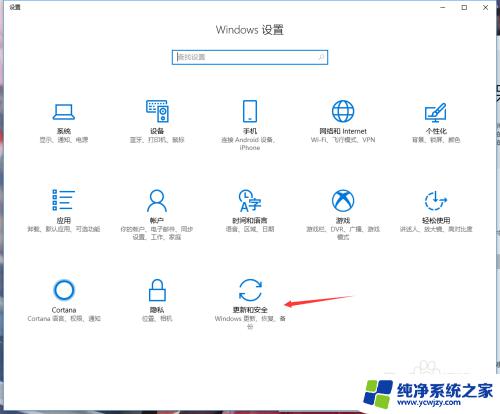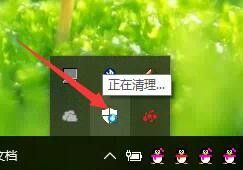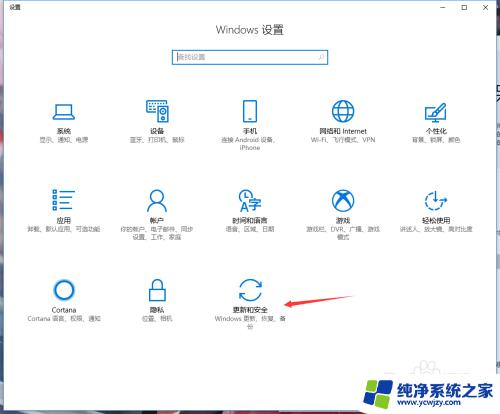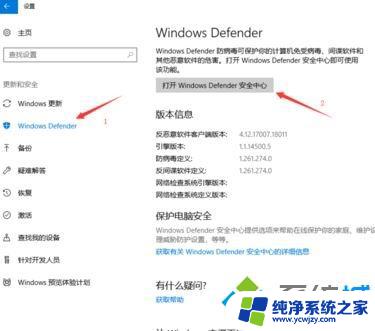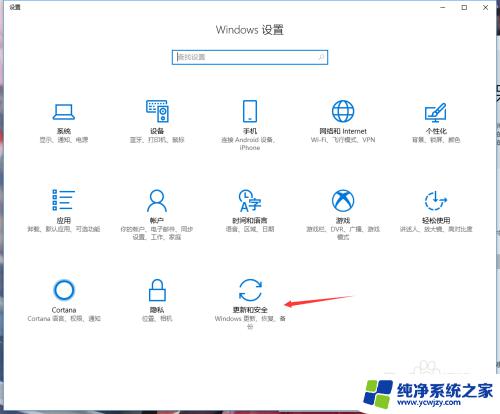windows10添加信任 Win10自带杀毒软件添加排除项或信任项的方法
windows10添加信任,在如今数字化的时代,计算机病毒的威胁日益增多,保护个人电脑的安全成为一项重要任务,为了应对这一挑战,微软在Windows 10操作系统中内置了一款强大的杀毒软件。然而有时候这款自带的杀毒软件可能会误判一些安全的文件或程序,给用户带来不便。为了解决这个问题,Windows 10提供了一种简便的方法,即添加排除项或信任项。通过这种方式,用户可以告诉杀毒软件哪些文件或程序是值得信任的,从而避免误报和误删的情况发生。接下来我们将介绍如何在Windows 10中添加信任,以保证计算机的安全性和稳定性。
操作方法:
1.双击桌面右下角“小盾牌”,打开Windows安全中心。
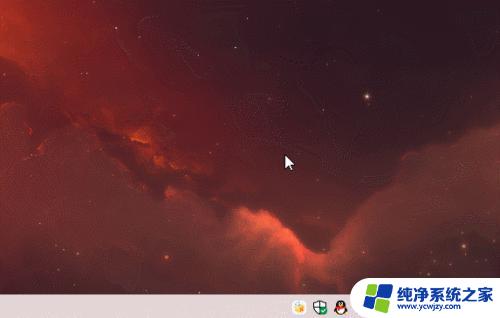
2.单击“病毒和威胁防护”,打‘病毒和威胁防护’页面。
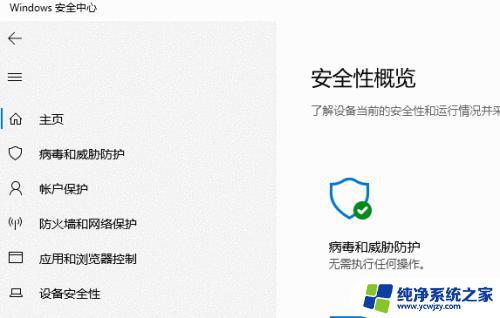
3.找到“病毒和威胁防护”设置,单击其下方“管理设置”。打“病毒和威胁防护”设置界面。
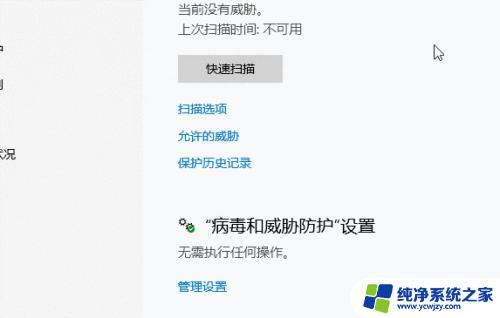
4.在排除项下,依次单击“添加或删除排除项”—“添加的排除项”—“文件”。选择要排除的文件,单击“打开”。
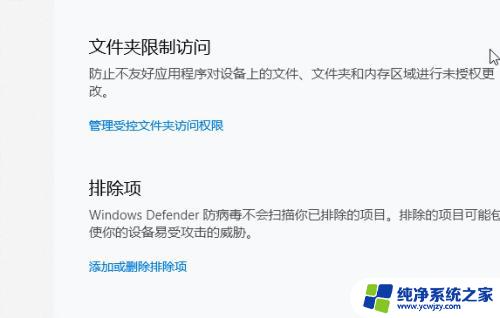
5.总结:
1、双击桌面右下角“小盾牌”,打开Windows安全中心(Windows Defender)
2、单击“病毒和威胁防护”
3、单击“病毒和威胁防护”设置项下方的“管理设置”
4、依次单击“添加或删除排除项”—“添加的排除项”—“文件”。选择要排除的文件,单击“打开”。

以上是添加信任的所有步骤,如果您遇到了同样的问题,可以参考本文进行修复,希望这篇文章能对您有所帮助。